[LVGL] 部件lv_obj | 样式lv_style | LV_PART_ | LV_STATE_
示例代码:https://github.com/lvy010/Cpp-Lib-test/tree/main/LVGL
第三章:部件(lv_obj)
欢迎回来!在第二章:显示屏(lv_display)中,我们学习了如何配置LVGL以理解物理屏幕并进行绘制。
我们为图形创作搭建了"画布"。但若没有画笔或特定形状,画布又有何用?
**部件(lv_obj)**正是为此而生!部件是LVGL用户界面的基本构建单元,可类比为乐高积木。我们并非直接在屏幕上绘制原始像素,而是使用预定义的形状元素,如按钮、文本标签、滑块或简单矩形区域。每个"积木"都有其特定用途、外观和行为。
本章目标是通过构建包含文本的简单按钮界面,理解这些基础构建单元。
什么是部件?(lv_obj_t基类)
本质上,LVGL屏幕上的所有元素(按钮、标签、滑块、图像等)都基于lv_obj_t类型。我们可以将lv_obj_t视为"基础部件",所有其他专用部件均由其派生而来。
所有部件均继承lv_obj_t的通用能力:
- 位置:在屏幕上的坐标
- 尺寸:长宽像素值
- 父子关系:在容器内的组织结构
- 样式:视觉呈现(颜色、边框、字体等,详见后续章节)
- 事件:对用户输入的响应(如点击)
创建任意LVGL部件时,均会获得lv_obj_t类型的指针,该指针即部件的控制句柄。
创建首个部件:屏幕、按钮与标签
我们从构建带文本的简单按钮开始。
1. 屏幕:顶级部件
添加界面元素前,需先创建"屏幕"。在LVGL中,屏幕是特殊的无父部件lv_obj_t,自动占据整个显示屏(lv_display)空间。
通过向lv_obj_create()传入NULL父指针创建屏幕:
#include "lvgl.h" // 必须包含LVGL主头文件void create_my_ui()
{// 创建屏幕对象。由于是首个无父对象(NULL),自动成为活动屏幕lv_obj_t * screen_main = lv_obj_create(NULL);// 屏幕自动覆盖全屏,无需设置尺寸/位置// 显式加载此屏幕(若为首个屏幕通常自动加载)lv_screen_load(screen_main);// 现在可向屏幕添加其他部件!
}
lv_obj_create(NULL):创建基础矩形部件,因父指针为NULL转为屏幕lv_obj_t * screen_main:保存新屏幕的句柄,用于添加子部件lv_screen_load(screen_main):确保当前显示该屏幕(首屏可省略)
2. 向屏幕添加按钮
按钮(lv_button)是继承自lv_obj_t的专用部件,默认支持点击交互。
创建部件时需指定parent参数,此处父级为screen_main:
// ...(接续前段代码)void create_my_ui()
{lv_obj_t * screen_main = lv_obj_create(NULL);lv_screen_load(screen_main);// 在'screen_main'上创建按钮lv_obj_t * button1 = lv_button_create(screen_main);// 设置尺寸(宽度,高度,单位像素)lv_obj_set_size(button1, 120, 50);// 设置相对父级(screen_main)的坐标// 使用居中对齐函数简化定位lv_obj_set_align(button1, LV_ALIGN_CENTER);
}
lv_button_create(screen_main):创建按钮部件,父级为screen_mainlv_obj_set_size():通用尺寸设置函数,适用于所有部件LV_ALIGN_CENTER:便捷居中函数,替代手动计算坐标
3. 为按钮添加标签(文本)
标签(lv_label)是专用于文本显示的部件。将其父级设为按钮即可实现文本嵌入:
// ...(接续前段代码)void create_my_ui()
{lv_obj_t * screen_main = lv_obj_create(NULL);lv_screen_load(screen_main);lv_obj_t * button1 = lv_button_create(screen_main);lv_obj_set_size(button1, 120, 50);lv_obj_set_align(button1, LV_ALIGN_CENTER);// 在'button1'上创建标签lv_obj_t * label1 = lv_label_create(button1);// 设置标签文本lv_label_set_text(label1, "Hello LVGL!");// 居中标签文本lv_obj_set_align(label1, LV_ALIGN_CENTER);
}
lv_label_create(button1):创建标签,父级为按钮lv_label_set_text():标签专用文本设置函数- 再次使用
LV_ALIGN_CENTER实现文本居中
完成上述配置后,结合第二章的显示设置并定期调用lv_timer_handler(),即可在屏幕中央看到带文本的按钮
理解父子关系
父子层级是LVGL的核心组织逻辑,类似于树状结构或嵌套容器:
- 每个部件(除屏幕)有唯一父级
- 父级可含多个子级
- 相对定位:子级坐标基于父级左上角,父级移动时子级自动跟随
- 可见性裁剪:子级超出父级区域部分默认不可见,类似视窗效果
这种层级结构简化了复杂界面的管理:
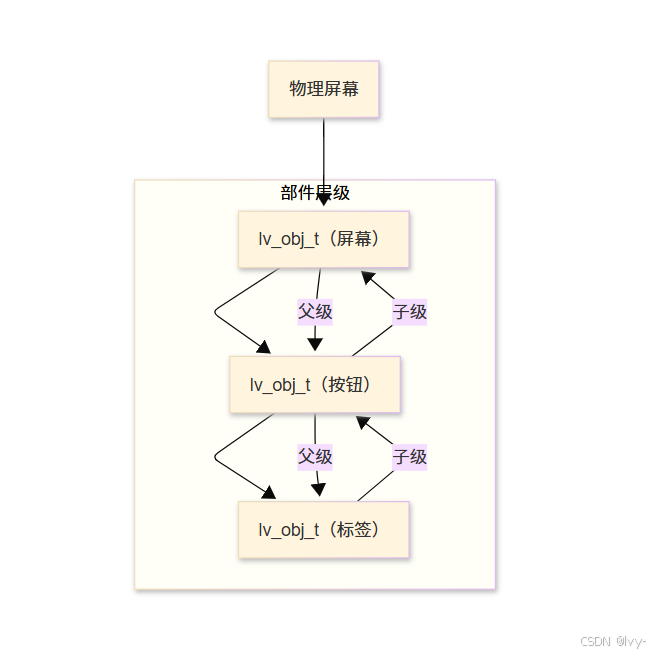
创建与删除部件
部件支持运行时动态创建/删除,这对内存受限的嵌入式系统尤为重要:
- 创建:使用
lv_obj_create(parent)或lv_<部件类型>_create(parent) - 删除:
lv_obj_delete(部件句柄)会递归删除所有子级并释放内存
// 部件删除示例
void delete_my_button(lv_obj_t * button_to_delete)
{// 删除按钮及其子级(标签)lv_obj_delete(button_to_delete);
}// 延迟删除(毫秒)
lv_obj_delete_delayed(button1, 1000);// 异步删除(下次定时器周期)
lv_obj_delete_async(button1);
部件底层
调用lv_obj_create()或lv_<部件>_create()时,LVGL执行以下流程:
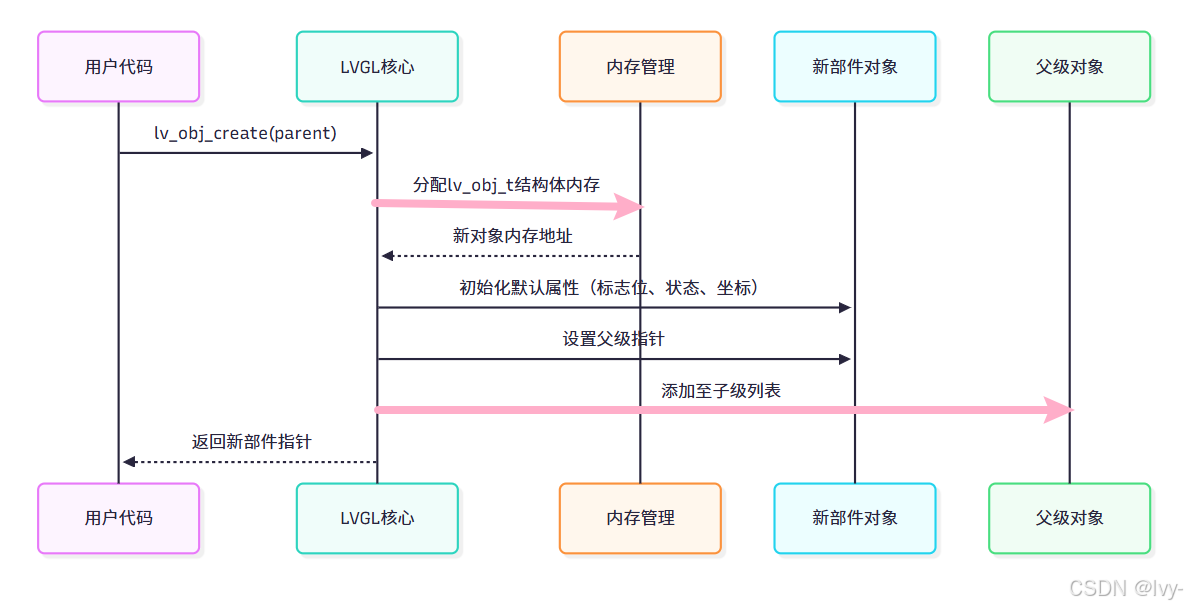
每个lv_obj_t结构体包含关键信息:
lv_area_t coords:部件坐标与尺寸(左上/右下坐标)lv_obj_t * parent:父级指针lv_obj_flag_t flags:状态标志位(如可点击性、隐藏状态)lv_state_t state:可视化状态(如按下、禁用)const lv_obj_class_t * class_p:部件类型指针(如基础对象类、按钮类)
调用lv_obj_add_flag()或lv_obj_add_state()时,实质是修改flags和state变量:
// 简化版lv_obj_add_flag实现
void lv_obj_add_flag(lv_obj_t * obj, lv_obj_flag_t f) {obj->flags |= f; // 位运算添加标志lv_obj_invalidate(obj); // 触发重绘
}// 应用示例:启用按钮点击
lv_obj_add_flag(button1, LV_OBJ_FLAG_CLICKABLE);
LVGL核心文件lv_obj.c处理基础部件的创建、管理与绘制逻辑。专用部件(如按钮)在基础对象上扩展特性与默认样式。这种分层设计使开发者无需关注底层绘制细节,专注实现业务逻辑。
总结
我们已掌握LVGL部件的核心概念:
lv_obj_t是所有UI元素的基类- 部件通过父子层级组织,屏幕作为顶级容器
- 支持动态创建/删除以优化内存使用
- 通用属性通过
lv_obj函数管理,专用功能由部件类型函数实现
理解部件机制是构建可视化界面的关键。下一步我们将学习如何美化部件外观!
下一章:样式(lv_style)
第四章:样式(lv_style)
在第三章:部件(lv_obj)中,我们学习了如何将按钮和文本标签等基础元素放置到屏幕。
虽然实现了简单的"Hello LVGL!"按钮,但它的外观略显单调——灰色矩形搭配黑色文本。
**样式(lv_style)**正是为此而生!想象我们拥有素色乐高积木(部件),现在要为它们添加涂装、纹样、圆角甚至发光特效。
LVGL的样式系统正是这样的视觉装饰系统,通过预定义外观模板实现界面元素的美化。
什么是样式?(lv_style_t)
LVGL样式本质是lv_style_t类型变量,可存储多种视觉属性集合,类似于网页设计的CSS类。其核心属性包括:
- 色彩属性:背景色、边框色、文本色
- 尺寸定位:内边距(部件内部留白)、外边距(外部留白)、边框宽度
- 形态特征:圆角半径(实现圆角矩形)
- 文本特性:字体、字间距、行距、对齐方式
- 视觉效果:阴影、透明度、图像重着色
创建并应用首个样式
让我们优化第三章按钮的视觉效果,实现蓝色背景与圆角设计:
1. 初始化样式
首先声明静态或全局的lv_style_t变量并进行初始化:
#include "lvgl.h"// 声明静态样式变量
static lv_style_t my_button_style;void setup_my_styles() {// 样式初始化(关键步骤)lv_style_init(&my_button_style);// 后续将添加属性配置
}
static lv_style_t my_button_style:静态声明确保样式变量持久化lv_style_init():样式初始化标准操作,清空原有配置
2. 配置样式属性
设置蓝色背景与圆角属性:
void setup_my_styles() {lv_style_init(&my_button_style);// 设置海蓝色背景lv_style_set_bg_color(&my_button_style, lv_color_hex(0x007BFF));lv_style_set_bg_opa(&my_button_style, LV_OPA_COVER); // 完全覆盖不透明// 设置10像素圆角半径lv_style_set_radius(&my_button_style, 10);
}
lv_color_hex():十六进制颜色码转LVGL颜色结构LV_OPA_COVER:全不透明宏定义(LV_OPA_TRANSP为全透明)
3. 应用样式至部件
将样式绑定至第三章创建的按钮:
void create_my_ui() {lv_obj_t * screen_main = lv_obj_create(NULL);lv_screen_load(screen_main);lv_obj_t * button1 = lv_button_create(screen_main);lv_obj_set_size(button1, 120, 50);lv_obj_set_align(button1, LV_ALIGN_CENTER);// 应用新样式(参数0表示LV_PART_MAIN|LV_STATE_DEFAULT)lv_obj_add_style(button1, &my_button_style, 0);lv_obj_t * label1 = lv_label_create(button1);lv_label_set_text(label1, "Hello LVGL!");lv_obj_set_align(label1, LV_ALIGN_CENTER);
}
部件组成单元(LV_PART_)
复杂部件(如滑块)包含多个视觉组件,LVGL允许对各部分独立设置样式:
| 组成单元宏定义 | 描述 |
|---|---|
LV_PART_MAIN | 主体背景区域 |
LV_PART_SCROLLBAR | 滚动条组件 |
LV_PART_INDICATOR | 进度指示器(如滑块进度条) |
LV_PART_KNOB | 可拖动旋钮 |
LV_PART_ITEMS | 多元素部件(如表格单元格) |
示例:为滑块旋钮设置独立样式:
lv_obj_t * my_slider = lv_slider_create(screen_main);static lv_style_t knob_style;
lv_style_init(&knob_style);
lv_style_set_bg_color(&knob_style, lv_color_hex(0xFF0000)); // 红色旋钮
lv_style_set_radius(&knob_style, LV_RADIUS_CIRCLE); // 正圆形// 仅应用于旋钮部分
lv_obj_add_style(my_slider, &knob_style, LV_PART_KNOB);
状态响应(LV_STATE_)
GUI元素在不同交互状态下呈现差异化的视觉效果:
| 状态宏定义 | 触发条件 |
|---|---|
LV_STATE_DEFAULT | 默认未激活状态 |
LV_STATE_PRESSED | 按压状态 |
LV_STATE_FOCUSED | 焦点状态(键盘/触控选择) |
LV_STATE_CHECKED | 切换激活状态(如开关开启) |
LV_STATE_DISABLED | 禁用不可用状态 |
LV_STATE_HOVERED | 鼠标悬停状态 |
示例:按钮按压状态变色:
static lv_style_t my_button_pressed_style;void setup_my_styles() {// 默认状态样式配置...// 按压状态深蓝色背景lv_style_init(&my_button_pressed_style);lv_style_set_bg_color(&my_button_pressed_style, lv_color_hex(0x0056b3));
}void create_my_ui() {// 应用默认状态样式lv_obj_add_style(button1, &my_button_style, 0);// 应用按压状态样式lv_obj_add_style(button1, &my_button_pressed_style, LV_STATE_PRESSED);
}
层叠样式(优先级覆盖)
LVGL支持多重样式叠加,遵循后添加样式优先原则:
// 基础按钮样式(灰色背景)
static lv_style_t base_button_style;
lv_style_set_bg_color(&base_button_style, lv_color_grey());
lv_style_set_radius(&base_button_style, 5);// 变体样式(仅修改背景色)
static lv_style_t red_button_variant_style;
lv_style_set_bg_color(&red_button_variant_style, lv_color_red());lv_obj_t * button = lv_button_create(screen);
lv_obj_add_style(button, &base_button_style, 0); // 基础样式
lv_obj_add_style(button, &red_button_variant_style, 0);// 红色变体样式(覆盖背景色)
最终效果:红色背景+5px圆角,体现后添加样式的属性覆盖特性。
属性继承机制
部分文本相关属性具备继承性,子部件未定义时继承父级设置:
// 全局字体样式(屏幕级继承)
static lv_style_t global_font_style;
lv_style_set_text_font(&global_font_style, &lv_font_montserrat_28);
lv_style_set_text_color(&global_font_style, lv_color_black());lv_obj_t * screen_main = lv_obj_create(NULL);
lv_obj_add_style(screen_main, &global_font_style, 0); // 子部件继承字体设置
本地样式(快速定制)
支持直接为特定部件设置独立属性,优先级最高:
lv_obj_t * button = lv_button_create(screen_main);
lv_obj_set_style_bg_color(button, lv_color_make(255, 128, 0), 0); // 橙色本地样式
lv_obj_set_style_radius(button, 20, 0); // 独立圆角设置
样式系统工作原理
LVGL采用延迟计算机制优化渲染性能:
内部数据结构说明:
struct _lv_obj_t {lv_obj_style_t * styles; // 样式指针数组uint16_t style_cnt; // 样式数量// 其他属性...
};
总结
本章全面掌握LVGL样式系统,核心要点包括:
样式初始化与属性配置流程部件组成单元与交互状态的精确控制层叠样式优先级规则与继承机制- 本地样式的快速定制方法
- 样式系统的
底层存储与计算逻辑
通过灵活运用样式系统,开发者可实现专业级视觉设计效果,为后续布局系统学习奠定基础。
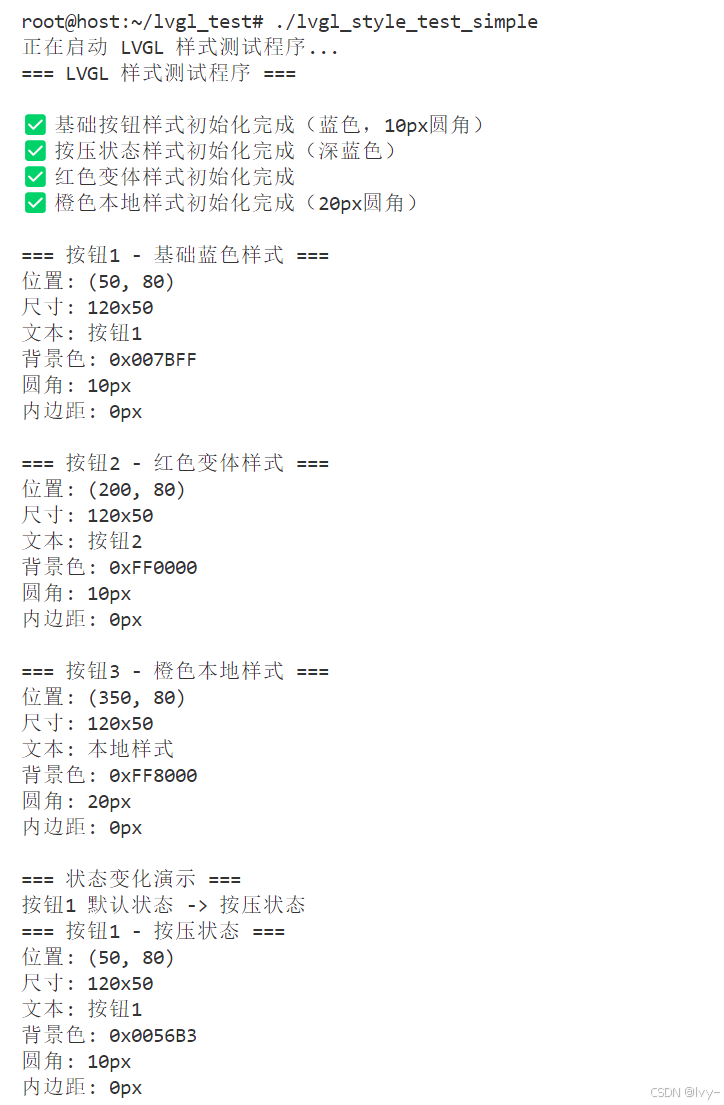
图形化可以使用:
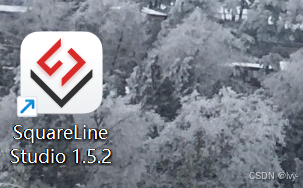
下一章:布局系统(lv_flex, lv_grid)
